Page 1
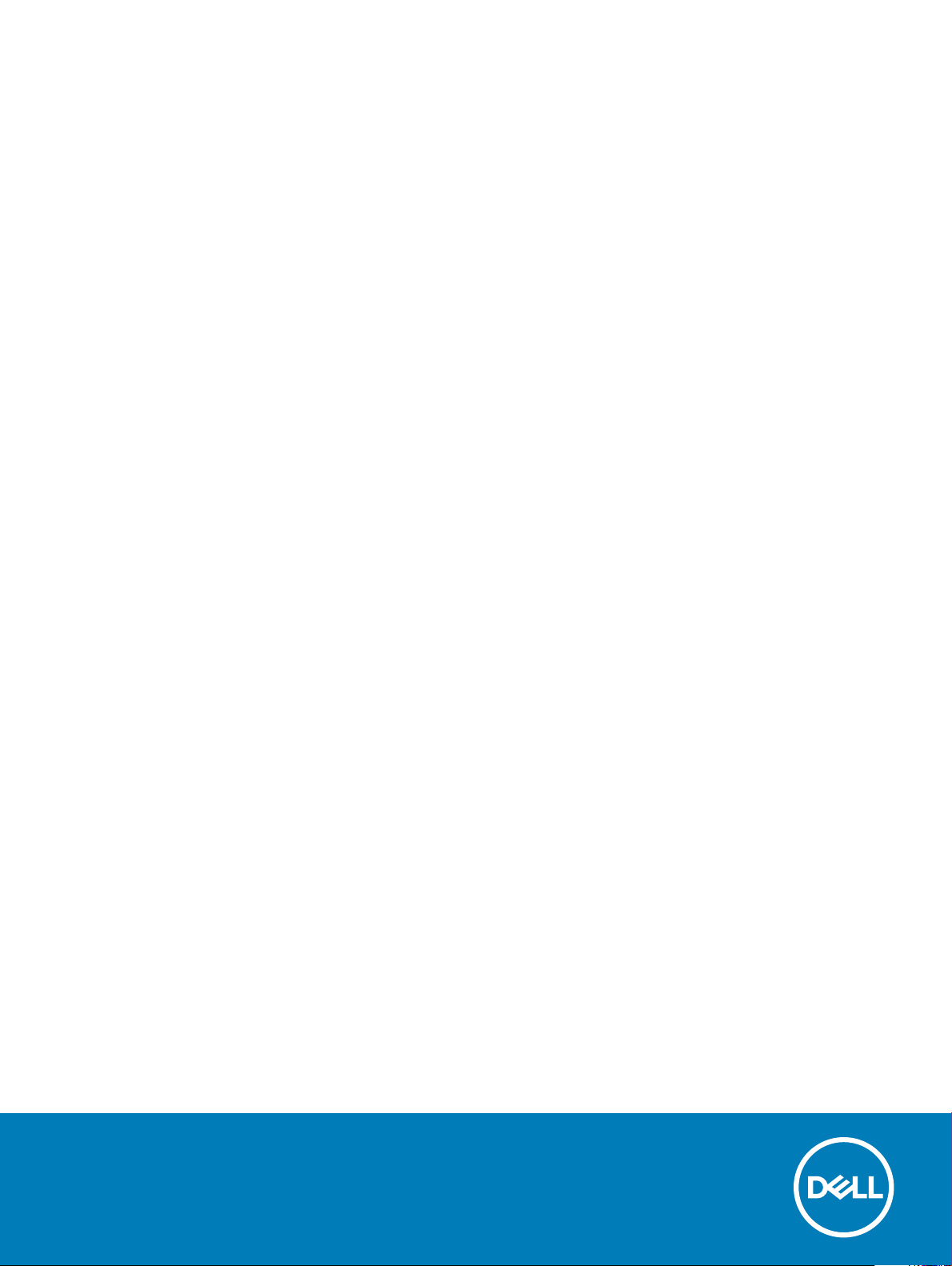
Dell EMC PowerEdge MX5016s und MX5000s
Technische Daten
Vorschriftenmodell: E04B Series and E21M Series
Vorschriftentyp: E04B002 and E21M001
Page 2
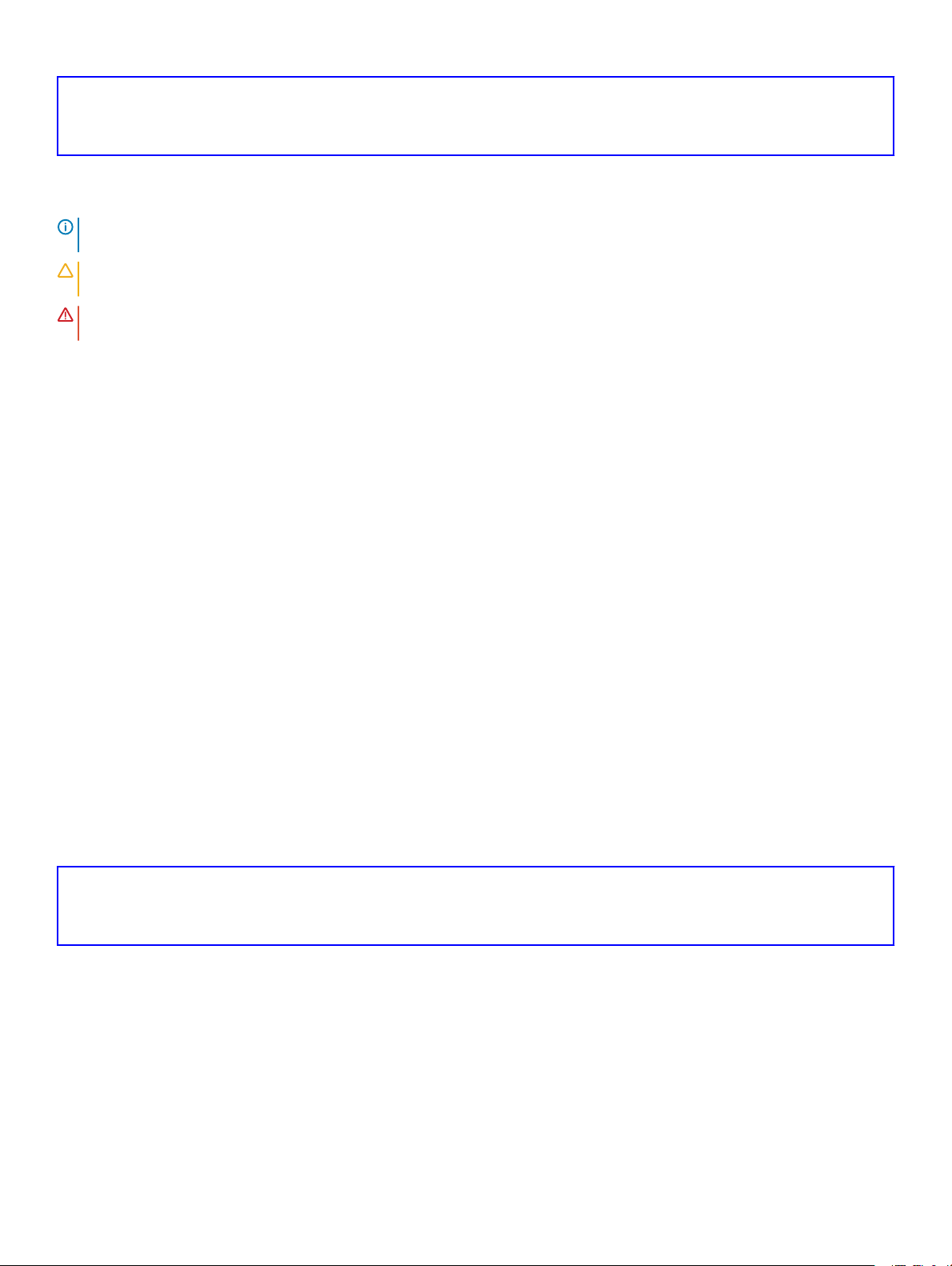
Identifier GUID-5B8DE7B7-879F-45A4-88E0-732155904029
Status Translated
Anmerkungen, Vorsichtshinweise und Warnungen
ANMERKUNG: Eine ANMERKUNG macht auf wichtige Informationen aufmerksam, mit denen Sie Ihr Produkt besser einsetzen
können.
VORSICHT: Ein VORSICHTSHINWEIS macht darauf aufmerksam, dass bei Nichtbefolgung von Anweisungen eine Beschädigung
der Hardware oder ein Verlust von Daten droht, und zeigt auf, wie derartige Probleme vermieden werden können.
WARNUNG: Durch eine WARNUNG werden Sie auf Gefahrenquellen hingewiesen, die materielle Schäden, Verletzungen oder
sogar den Tod von Personen zur Folge haben können.
Identifier GUID-089FFA4B-3A62-4B51-BDE1-309C58A451D9
Status Translated
© 2018 Dell Inc. oder ihre Tochtergesellschaften. Alle Rechte vorbehalten. Dell, EMC und andere Marken sind Marken von Dell Inc. oder entsprechenden
Tochtergesellschaften. Andere Marken können Marken ihrer jeweiligen Inhaber sein.
2018 - 09
Rev. A00
Page 3
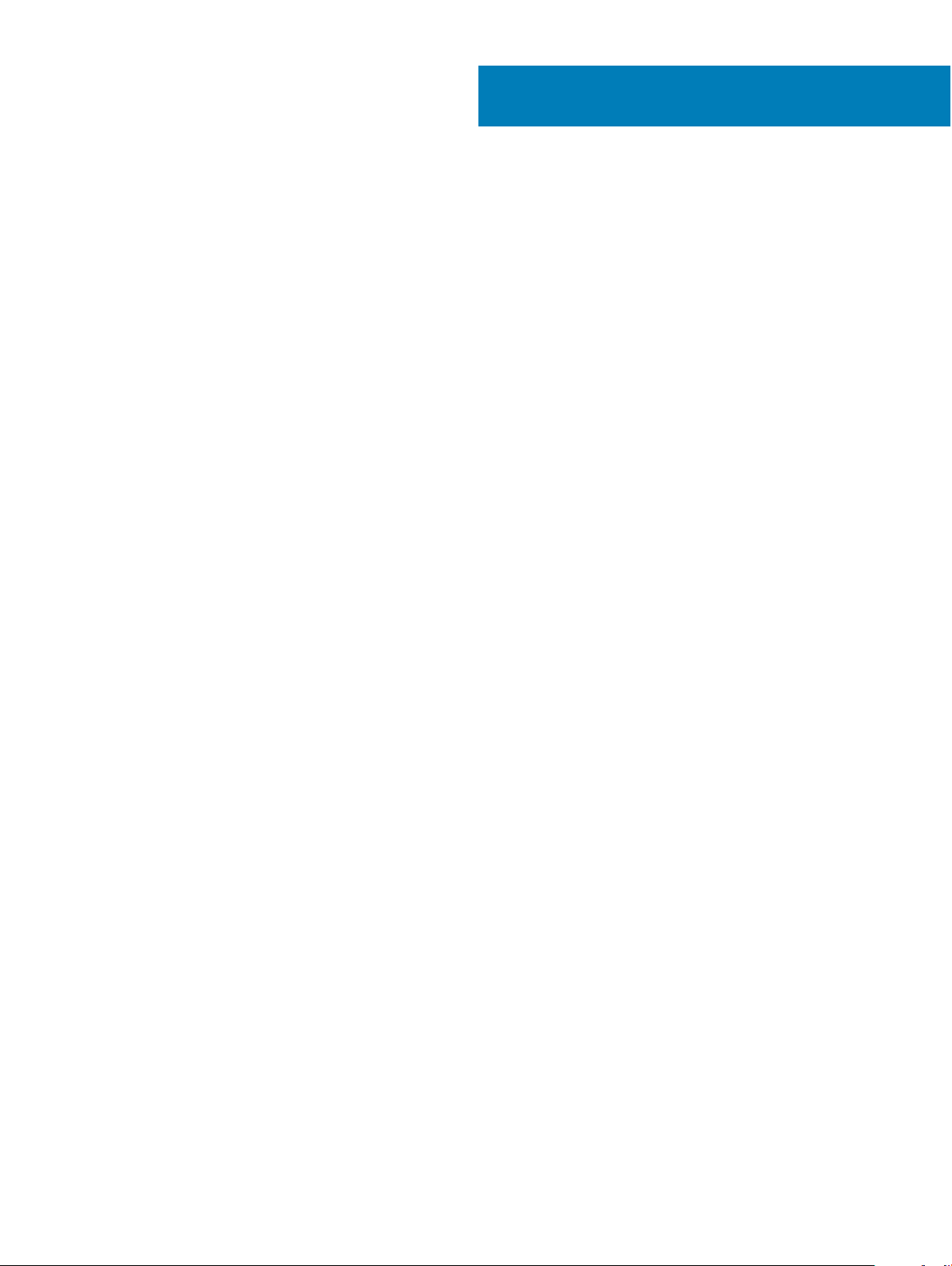
Inhaltsverzeichnis
1 Systemübersicht............................................................................................................................................ 4
Dell EMC PowerEdge MX5016s-Schlitten – Übersicht................................................................................................ 4
Dell EMC PowerEdge MX5000s SAS IOM – Übersicht............................................................................................... 4
2 Technische Daten.......................................................................................................................................... 5
Abmessungen des Schlittens............................................................................................................................................5
Gewicht des Schlittens......................................................................................................................................................5
Unterstützte Betriebssysteme......................................................................................................................................... 6
Speichererweiterung – Technische Daten......................................................................................................................6
Laufwerk – Technische Daten..........................................................................................................................................6
Laufwerkzuordnung...........................................................................................................................................................6
Abmessungen des Moduls................................................................................................................................................ 8
Gewicht des Moduls..........................................................................................................................................................9
Umgebungsbedingungen.................................................................................................................................................. 9
Erweiterte Betriebstemperatur.......................................................................................................................................10
Partikel- und gasförmige Verschmutzung - Technische Daten................................................................................... 11
3 Dokumentationsangebot...............................................................................................................................13
4 Wie Sie Hilfe bekommen...............................................................................................................................16
Kontaktaufnahme mit Dell EMC..................................................................................................................................... 16
Feedback zur Dokumentation.........................................................................................................................................16
Zugri auf Systeminformationen mithilfe von QRL......................................................................................................17
Quick Resource Locator für das PowerEdge MX5016s-System.......................................................................... 17
Automatische Unterstützung mit SupportAssist..........................................................................................................17
Inhaltsverzeichnis
3
Page 4
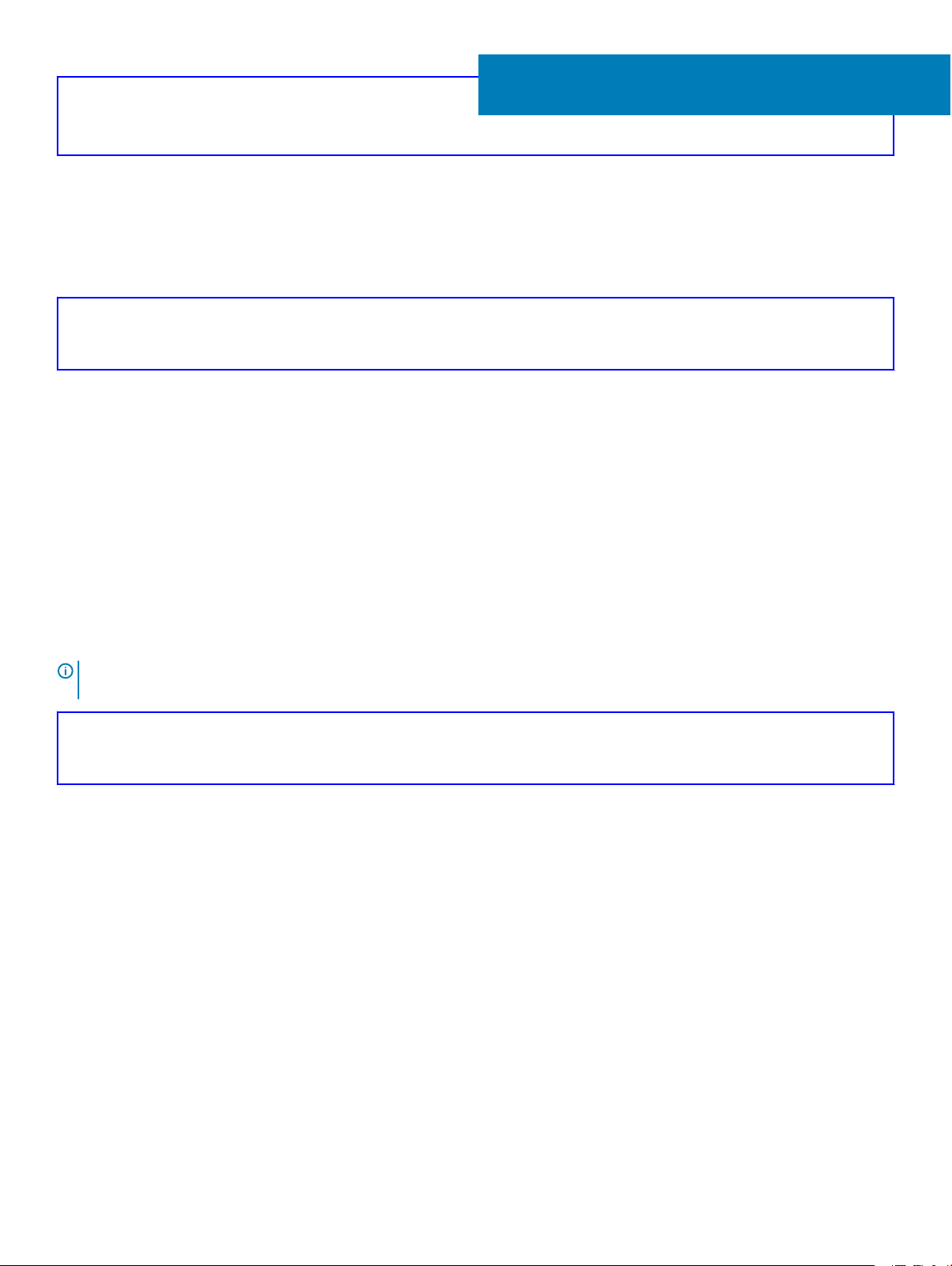
Identifier GUID-6F4E4113-E4F3-482D-A259-3781D1B55E4C
Status Translated
Systemübersicht
Identifier GUID-E66610E7-29EA-43C8-89B3-EB1635B0D586
Status Translated
Dell EMC PowerEdge MX5016s-Schlitten – Übersicht
Der PowerEdge MX5016s ist ein Speicherschlitten, der im PowerEdge MX7000-Gehäuse installiert wird, um eine Speichererweiterung für
Rechnerschlitten der PowerEdge MX-Serie zu erzielen. Im PowerEdge MX7000-Gehäuse wird der PowerEdge MX5016 über eine interne
SAS-Struktur (Fab-C) angeschlossen. Mit dem PowerEdge MX5000s ist eine exible SAS-Verbindung zwischen Rechnerschlitten und
internen Speicherschlitten möglich, die an das MX7000-Gehäuse angeschlossen sind.
PowerEdge MX5016s unterstützt bis zu:
• 16 Hot-Swap-fähige 2,5-Zoll-SAS-Laufwerke
• Zwei Hot-Swap-fähige Erweiterungen mit zwei SAS-Pfaden für alle Laufwerke (Festplattenlaufwerke/SSDs)
• Zwei SAS-Verbindungen (x4) zur Infrastruktur der MX-Plattform
• Unterstützung für SAS mit 12 Gbit/s
1
ANMERKUNG
sofern nicht anders angegeben.
Identifier GUID-C322A643-A716-48C6-A60E-D2970D1AC243
Status Translated
: Alle Arten von SAS-Festplatten und SSD-Laufwerken werden in diesem Dokument als „Laufwerke“ bezeichnet,
Dell EMC PowerEdge MX5000s SAS IOM – Übersicht
Der Dell EMC PowerEdge MX5000s ist eine redundante, Hot-Swap-fähige SAS-Switch-Lösung für das Dell EMCPowerEdge MX7000Gehäuse, die für die Verwendung mit den Dell EMCPowerEdge MX5016s-Speicherschlitten sowie mit den SAS-Controllern ausgelegt ist,
die in Rechnerschlitten verbaut sind. Das IOM ermöglicht die Verwendung eines SAS-Speichersubsystems, Laufwerkszuordnungen,
Zustandsberichte und Ereignisprotokolle für die verknüpften SAS-Geräte. Die Verwaltung von SAS-Strukturen ist über die OpenManage
Enterprise-Modular-Benutzeroberäche möglich, in der Bestandsinformationen und Speicherereignisprotokolle abgerufen und die
Zuordnung von Laufwerken und Gehäusen verwaltet werden können.
4 Systemübersicht
Page 5
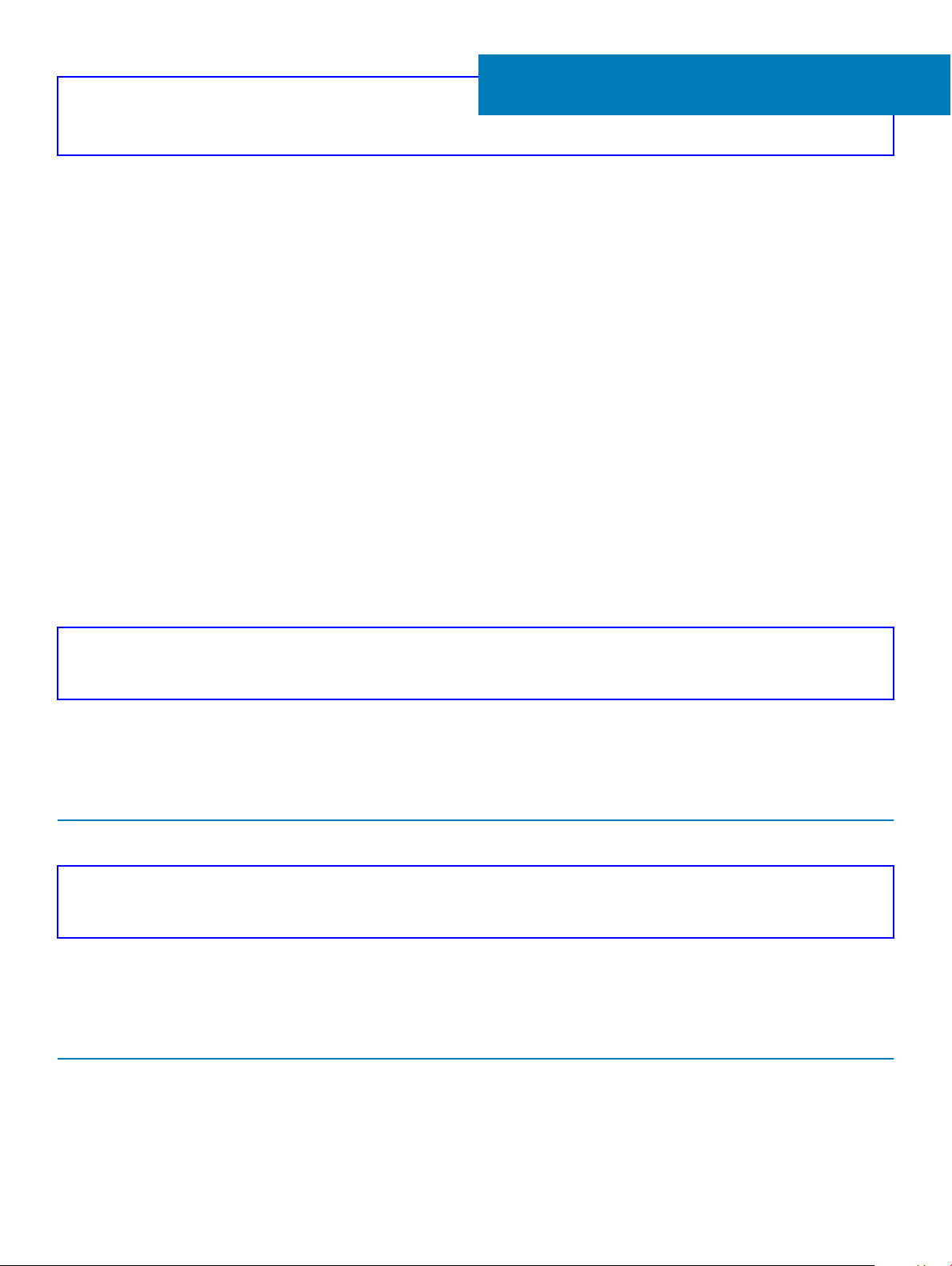
Identifier GUID-B192F50D-4BE4-4749-B931-886D3B6549AF
Status Translated
Technische Daten
Die technischen Daten und Umgebungsbedingungen für Ihr System sind in diesem Abschnitt enthalten.
Themen:
• Abmessungen des Schlittens
• Gewicht des Schlittens
• Unterstützte Betriebssysteme
• Speichererweiterung – Technische Daten
• Laufwerk – Technische Daten
• Laufwerkzuordnung
• Abmessungen des Moduls
• Gewicht des Moduls
• Umgebungsbedingungen
• Erweiterte Betriebstemperatur
• Partikel- und gasförmige Verschmutzung - Technische Daten
2
Identifier GUID-B8600890-3440-4456-9F80-60B521655B00
Status Translated
Abmessungen des Schlittens
Tabelle 1. Abmessungen des
System- Höhe Breite Tiefe (Gri eingeklappt)
PowerEdge MX5016s 250,2 mm (9,85 Zoll) 42,15 mm (1,65 Zoll) 600,00 mm (23,62 Zoll)
Identifier GUID-00DBB520-DBE9-419A-95A0-D6E77F07C121
Status Translated
Dell EMC PowerEdge MX5016s
Gewicht des Schlittens
Tabelle 2. Gewicht des
System- Höchstgewicht
PowerEdgeMX5016s 12 kg (26,45 lb)
Dell EMC PowerEdge MX5016s
Technische Daten 5
Page 6
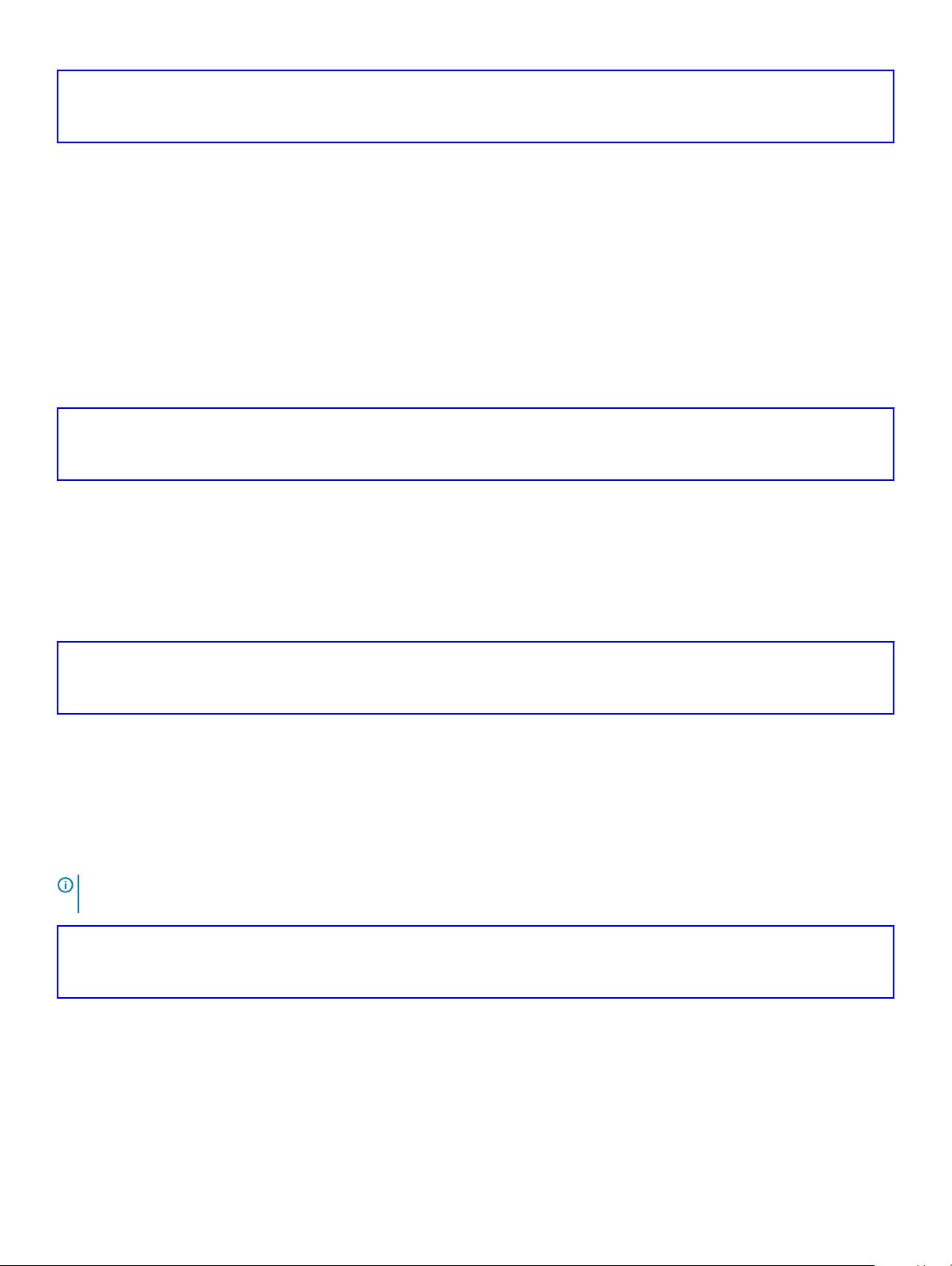
Identifier GUID-1C792E11-E3F6-4224-BE47-1F06E171C8DF
Status Translated
Unterstützte Betriebssysteme
Das Dell EMC PowerEdge MX5016s-System unterstützt die folgenden Betriebssysteme:
Red Hat Enterprise Linux
Novell SUSE Linux Enterprise Server
Microsoft Windows Server
Ubuntu
VMware ESXi
Citrix Xen Server
Weitere Informationen zu den spezischen Versionen und Ergänzungen nden Sie unter https://www.dell.com/support/home/us/en/04/
Drivers/SupportedOS/poweredge-MX5016s
Identifier GUID-D9AA5864-1F3A-499F-8120-8EC4F63F1F04
Status Translated
Speichererweiterung – Technische Daten
Die Speichererweiterungsmodule stellen das Speichersubsystem für die Laufwerke im PowerEdge MX5016s bereit. Die SAS-Erweiterungen
werden mit Ports an allen 16 Festplattenlaufwerken verbunden. Die erste Erweiterung wird mit Port A der ersten acht und Port B der
letzten acht Festplattenlaufwerke verbunden. Bei der zweiten Erweiterung ist es umgekehrt: Sie wird mit Port B der ersten acht und Port A
der letzten acht Festplattenlaufwerke verbunden. Darüber hinaus besteht eine SAS-Verbindung zwischen den Erweiterungen, die eine
Kommunikation/Synchronisierung zwischen den beiden Erweiterungen ermöglicht.
Identifier GUID-6FB72705-485E-4A4B-81E9-6E5E66D0B6EF
Status Translated
Laufwerk – Technische Daten
Der Dell EMC PowerEdge MX5016s unterstützt die folgenden Laufwerkstypen:
• Unterstützung für 2,5-Zoll-SAS-Laufwerke mit 10.000 und 15.000 1/min
• Support für 2,5-Zoll-SAS-SSD
• Unterstützung für 2,5-Zoll-NearLine-SAS-Laufwerke mit 7.200 1/min
ANMERKUNG
SSD-SAS-Laufwerken wird unterstützt.
Identifier GUID-2B0E51DF-FB07-45AF-8FE9-AFEE6048F90C
Status Translated
: SATA- und NVMe-Laufwerke werden nicht unterstützt, aber die gleichzeitige Verwendung von rotierenden und
Laufwerkzuordnung
Jeder Steckplatz im PowerEdge MX7000-Gehäuse unterstützt einen Rechnerschlitten oder einen Speicherschlitten und es gibt keine
festen Zuordnungen für die Schlitten. Unter Verwendung der OpenManage Enterprise-Modular-Weboberäche können die Festplatten in
einem Speicherschlitten einem Rechnerschlitten zugewiesen werden, wodurch Sie die folgenden Möglichkeiten haben:
• Modus für Zuweisung nach Gehäuse
Technische Daten
6
Page 7

• Modus für Zuweisung nach Laufwerk
Modus für Zuweisung nach Gehäuse:
• Alle Laufwerke im PowerEdge MX5016s werden den ausgewählten Rechnerschlitten zugewiesen.
• Beim Fab-C Mezz-Controller kann es sich entweder um PERC H745P MX oder HBA330 MMZ handeln. Der Modus für Zuweisung nach
Gehäuse wird benötigt, wenn der PowerEdge MX5016s zwischen mehreren Rechnerschlitten aufgeteilt wird (Clustern). Diese geteilte
Zuweisung wird nur durch den HBA330 MMZ-Controller unterstützt.
Abbildung 1. Modus für Zuweisung nach Gehäuse
Modus für Zuweisung nach Laufwerk:
• Eine bestimmte Gruppe von Laufwerken wird zugeordnet.
• Im Modus für Zuweisung nach Laufwerk wird ein Laufwerk aus dem PowerEdge MX5016s einem anderen Rechnerschlitten zugewiesen
(eine gleichzeitige Zuweisung zu mehreren Schlitten ist jedoch nicht möglich). Beim Fab-C Mezz-Controller des zugewiesenen
Rechnerschlittens kann es sich entweder um PERC H745P MX oder HBA330 MMZ handeln.
Technische Daten
7
Page 8

Abbildung 2. Modus für Zuweisung nach Laufwerk
Identifier GUID-7390DA04-E9D8-49FC-B21B-659EEC49C8C4
Status Translated
Abmessungen des Moduls
Tabelle 3. Abmessungen des
System- Höhe Breite Tiefe (Gri eingeklappt)
PowerEdge MX5000s 27,50 mm (1,08 Zoll) 214,50 mm (8,44 Zoll) 208,30 mm (8,20 Zoll)
8 Technische Daten
Dell EMC PowerEdge MX5000s
Page 9

Identifier GUID-73A4FF7F-16BD-4F50-836C-C8AE6E1540D2
Status Translated
Gewicht des Moduls
Tabelle 4. Gewicht des Dell EMC PowerEdge MX5000s
System- Höchstgewicht
PowerEdge MX5000s 1,5 kg (3,30 lb)
Identifier GUID-AAA58115-DE0B-4606-91D1-0E3FB292B448
Status Translated
Umgebungsbedingungen
ANMERKUNG: Weitere Informationen zu Umgebungsbedingungen bei verschiedenen Systemkongurationen nden Sie unter
Dell.com/environmental_datasheets.
Tabelle 5. Temperatur – Technische Daten
Temperatur Technische Daten
Speicher -40° C bis 65 °C (-40 °F bis 149° F)
Dauerbetrieb (für Höhen unter 950 m oder 3.117 Fuß) 10 °C bis 35 °C (50 °F bis 95 °F) ohne direkte Sonneneinstrahlung auf die
Geräte.
Maximaler Temperaturgradient (Betrieb und Lagerung) 20 °C/h (68°F/h)
Tabelle 6. Relative Luftfeuchtigkeit – Technische Daten
Relative Luftfeuchtigkeit Technische Daten
Speicher 5 % bis 95 % relative Luftfeuchtigkeit (RL) bei einem max. Taupunkt von
33 °C (91 °F). Die Atmosphäre muss jederzeit nicht kondensierend sein.
Während des Betriebs 10 % bis 80 % relative Luftfeuchtigkeit und einem maximalen Taupunkt von
26 °C (78,8 °F).
Tabelle 7. Zulässige Erschütterung – Technische Daten
Zulässige Erschütterung Technische Daten
Während des Betriebs 0,26 G
Speicher 1,87 G
bei 5 Hz bis 350 Hz (alle Betriebsrichtungen)
rms
bei 10 Hz bis 500 Hz über 15 Min. (alle sechs Seiten getestet).
rms
Technische Daten 9
Page 10

Tabelle 8. Zulässige Stoßeinwirkung – Technische Daten
Zulässige Stoßeinwirkung Technische Daten
Während des Betriebs Ein Stoß von 31 G in der positiven z-Achse über einen Zeitraum von 2,6 ms in
der Betriebsrichtung
Speicher Sechs nacheinander ausgeführte Stöße mit 71 g von bis zu 2 ms Dauer in
positiver und negativer X-, Y- und Z-Richtung (ein Stoß auf jeder Seite des
Systems)
Tabelle 9. Maximale Höhe – Technische Daten
Maximale Höhe über NN Technische Daten
Während des Betriebs
Speicher 12.000 m (39.370 Fuß)
Tabelle 10. Herabstufung der Betriebstemperatur - Technische Daten
Herabstufung der Betriebstemperatur Technische Daten
Bis zu 35 °C (95 °F) Maximale Temperatur verringert sich um 1 °C/300 m (1 °F/547 Fuß)
35 °C bis 40 °C (95 °F bis 104 °F) Maximale Temperatur verringert sich um 1 °C/175 m (1 °F/319 Fuß)
3048 m (10.000 Fuß)
oberhalb von 950 m (3.117 Fuß).
oberhalb von 950 m (3.117 Fuß).
40 °C bis 45 °C (104 °F bis 113 °F) Maximale Temperatur verringert sich um 1 °C/125 m (1 °F/228 Fuß)
oberhalb von 950 m (3.117 Fuß).
Identifier GUID-C7D4C7DC-43D8-4117-A2C3-29D4A6DA1003
Status Translated
Erweiterte Betriebstemperatur
Tabelle 11. Erweiterte Betriebstemperatur – Technische Daten
Erweiterte Betriebstemperatur Technische Daten
Kleiner als oder gleich 10 % der jährlichen Betriebsstunden 5 °C bis 40 °C bei 5 % bis 85 % relativer Luftfeuchtigkeit und einem
Taupunkt von 29 °C.
ANMERKUNG: Außerhalb der Standardbetriebstemperatur (10 °C
bis 35 °C) kann das System fortlaufend bei Temperaturen von nur
5 °C bis zu 40 °C betrieben werden.
Bei Temperaturen zwischen 35 °C und 40 °C verringert sich die maximal
zulässige Trockentemperatur oberhalb von 950 m um 1 °C je 175 m (1 °F je
319 Fuß).
Kleiner als oder gleich 1 % der jährlichen Betriebsstunden –5 °C bis 45 °C bei 5 % bis 90 % RH bei einem Taupunkt von 29 °C.
10 Technische Daten
ANMERKUNG: Außerhalb der Standardbetriebstemperatur (10 °C
bis 35 °C) kann das System für maximal 1 % seiner jährlichen
Betriebsstunden bis hinunter auf -5 °C oder bis hinauf auf 45 °C
arbeiten.
Page 11

Erweiterte Betriebstemperatur Technische Daten
Bei Temperaturen zwischen 40 °C und 45 °C verringert sich die maximal
zulässige Temperatur oberhalb von 950 m um 1 °C je 125 m (1 °F je
228 Fuß).
ANMERKUNG: Der Betrieb im erweiterten Temperaturbereich kann die Systemleistung beeinussen.
ANMERKUNG: Beim Betrieb im erweiterten Temperaturbereich können auf dem LCD-Display und im Systemereignisprotokoll
Warnungen bezüglich der Umgebungstemperatur gemeldet werden.
Identifier GUID-BC7D6507-B24A-48C5-B52C-0C08AA6CE534
Status Translated
Partikel- und gasförmige Verschmutzung - Technische Daten
In der folgenden Tabelle werden die Grenzwerte zur Verhinderung von Schäden an Geräten und/oder Fehlern durch Partikel- und
gasförmige Verschmutzung deniert. Wenn die Partikel- oder gasförmige Verschmutzung die festgelegten Grenzwerte überschreitet und
Schäden an Geräten oder Fehler verursacht, müssen Sie womöglich die Umgebungsbedingungen korrigieren. Die Berichtigung von
Umgebungsbedingungen liegt in der Verantwortung des Kunden.
Tabelle 12. Partikelverschmutzung – Technische Daten
Partikelverschmutzung Technische Daten
Luftlterung Rechenzentrum-Luftlterung gemäß ISO Klasse 8 pro ISO 14644-1 mit einer
oberen Kondenzgrenze von 95 %.
ANMERKUNG: Diese Bedingung gilt nur für
Rechenzentrumsumgebungen. Luftlterungsanforderungen
beziehen sich nicht auf IT-Geräte, die für die Verwendung
außerhalb eines Rechenzentrums, z. B. in einem Büro oder in einer
Werkhalle, konzipiert sind.
ANMERKUNG: Die ins Rechenzentrum eintretende Luft muss über
MERV11- oder MERV13-Filterung verfügen.
Leitfähiger Staub Luft muss frei von leitfähigem Staub, Zinknadeln oder anderen leitfähigen
Partikeln sein.
ANMERKUNG: Diese Bedingung bezieht sich auf Rechenzentrums-
sowie Nicht-Rechenzentrums-Umgebungen.
Korrosiver Staub
• Luft muss frei von korrosivem Staub sein
• Der in der Luft vorhandene Reststaub muss über einen
Deliqueszenzpunkt von mindestens 60 % relativer Feuchtigkeit verfügen.
ANMERKUNG: Diese Bedingung bezieht sich auf Rechenzentrums-
sowie Nicht-Rechenzentrums-Umgebungen.
Tabelle 13. Gasförmige Verschmutzung – Technische Daten
Gasförmige Verschmutzung Technische Daten
Kupfer-Kupon-Korrosionsrate <300 Å/Monat pro Klasse G1 gemäß ANSI/ISA71.04-1985.
Silber-Kupon-Korrosionsrate <200 Å/Monat gemäß AHSRAE TC9.9.
Technische Daten 11
Page 12

ANMERKUNG: Maximale korrosive Luftverschmutzungsklasse, gemessen bei ≤50 % relativer Luftfeuchtigkeit.
12 Technische Daten
Page 13

Identifier GUID-D2CFC267-94F6-4A0C-B813-2EC7A31EE8C6
Status Translated
Dokumentationsangebot
In diesem Abschnitt nden Sie Informationen zum Dokumentationsangebot für Ihr System.
So rufen Sie das Dokument auf, das in der Dokumentationstabelle aufgeführt ist:
• Gehen Sie auf der Dell EMC Support-Website folgendermaßen vor:
a Klicken Sie auf den Link, der sich in der Pfad-Spalte der Tabelle bendet.
b Klicken Sie auf das gewünschte Produkt oder die Produktversion.
ANMERKUNG: Den Produktnamen und das Modell nden Sie auf der Vorderseite des
Systems.
c Klicken Sie auf der Produkt-Support-Seite auf Handbücher und Dokumente.
• Verwendung von Suchmaschinen:
– Geben Sie den Namen und die Version des Dokuments in das Kästchen „Suchen“ ein.
3
Tabelle 14. Zusätzliche Dokumentationsressourcen für Ihr System
Task Dokument Speicherort
Einrichten Ihres Systems
Kongurieren des Systems Weitere Informationen zu den iDRAC-Funktionen
Weitere Informationen über das Einsetzen des
Systems in ein Rack und das Befestigen nden Sie
in der mit der Rack-Lösung bereitgestellten
Anleitung zur Schieneninstallation.
Informationen zum Einrichten des Systems nden
Sie im Handbuch zum Einstieg, das im
Lieferumfang Ihres Systems enthalten ist.
sowie zum Kongurieren von und Protokollieren in
iDRAC und zum Verwalten Ihres Systems per
Remote-Zugri nden Sie im iDRACBenutzerhandbuch (Integrated Dell Remote
Access Controller User's Guide).
Weitere Informationen zum Verständnis von
Remote Access Controller Admin (RACADM)Unterbefehlen und den unterstützten RACADMSchnittstellen nden Sie im RACADM-BefehlszeileReferenzhandbuch für iDRAC).
Informationen zu Redsh und dem entsprechenden
Protokoll, den unterstützten Schemata und
Redsh Eventing in iDRAC nden Sie im Leitfaden
für die Redsh-API.
Dell.com/poweredgemanuals
Dell.com/poweredgemanuals
Informationen über die iDRACEigenschaftsdatenbankgruppe und
Dokumentationsangebot 13
Page 14

Task Dokument Speicherort
Objektbeschreibungen nden Sie im Leitfaden zur
Attributregistrierung.
Informationen zur Intel QuickAssist-Technik nden
Sie im Benutzerhandbuch zum Integrated Dell
Remote Access Controller.
Informationen zu früheren Versionen der iDRACDokumente.
Klicken Sie zur Identizierung der iDRAC-Version
auf Ihrem System in der iDRAC-Webschnittstelle
auf ? > About.
Informationen über das Installieren des
Betriebssystems nden Sie in der Dokumentation
zum Betriebssystem.
Systemverwaltung Weitere Informationen zur Systems Management
Software von Dell nden Sie im Benutzerhandbuch
„Dell OpenManage Systems Management
Overview Guide“ (Übersichtshandbuch für Dell
OpenManage Systems Management).
Weitere Informationen zu Einrichtung, Verwendung
und Fehlerbehebung in OpenManage nden Sie im
Benutzerhandbuch Dell OpenManage Server
Administrator User’s Guide.
Weitere Informationen über das Installieren,
Verwenden und die Fehlerbehebung von Dell
OpenManage Essentials nden Sie im zugehörigen
Benutzerhandbuch Dell OpenManage Essentials
User’s Guide.
Dell.com/idracmanuals
Dell.com/operatingsystemmanuals
Dell.com/poweredgemanuals
Dell.com/openmanagemanuals > OpenManage
Server Administrator
Dell.com/openmanagemanuals > OpenManage
Essentials
Arbeiten mit Dell PowerEdge
RAID-Controller
Grundlegendes zu Ereignisund Fehlermeldungen
Weitere Informationen über das Installieren und
Verwenden von Dell SupportAssist nden Sie im
zugehörigen Benutzerhandbuch zu Dell EMC
SupportAssist Enterprise.
Weitere Informationen über Partnerprogramme von
Enterprise Systems Management siehe Dokumente
zu OpenManage Connections Enterprise Systems
Management.
Weitere Informationen zum Verständnis der
Funktionen der Dell PowerEdge RAID-Controller
(PERC), Software RAID-Controller, BOSS-Karte
und Bereitstellung der Karten nden Sie in der
Dokumentation zum Speicher-Controller.
Weitere Informationen zur Prüfung der Ereignisund Fehlermeldungen, die von der SystemFirmware und den Agenten, die die
Systemkomponenten überwachen, generiert
werden, nden Sie im Referenzhandbuch zu
Ereignis- und Fehlermeldungen für Dell EMC
PowerEdge-Server der 14. Generation.
Dell.com/serviceabilitytools
Dell.com/openmanagemanuals
Dell.com/storagecontrollermanuals
Dell.com/qrl
14 Dokumentationsangebot
Page 15

Task Dokument Speicherort
Fehlerbehebung beim System Weitere Informationen zur Identizierung und
Fehlerbehebung von PowerEdge-Servern nden
Sie im Handbuch zur Fehlerbehebung der Server.
Dell.com/poweredgemanuals
Dokumentationsangebot 15
Page 16

Identifier GUID-882E39D8-4986-45E1-A28B-1B3C5D0F7501
Status Translated
Wie Sie Hilfe bekommen
Themen:
• Kontaktaufnahme mit Dell EMC
• Feedback zur Dokumentation
• Zugri auf Systeminformationen mithilfe von QRL
• Automatische Unterstützung mit SupportAssist
Identifier GUID-DCA91BD8-DB0D-45D8-BB42-184861B08BA9
Status Translated
Kontaktaufnahme mit Dell EMC
4
Dell EMC stellt verschiedene Online- und telefonische Support- und Serviceoptionen bereit. Wenn Sie nicht über eine aktive
Internetverbindung verfügen, können Sie Kontaktinformationen auch auf Ihrer Auftragsbestätigung, dem Lieferschein, der Rechnung oder
Dell EMC Produktkatalog nden. Die Verfügbarkeit ist abhängig von Land und Produkt und einige Dienste sind in Ihrem Gebiet
im
möglicherweise nicht verfügbar. So erreichen Sie den Verkauf, den technischen Support und den Kundendienst von Dell EMC:
1 Rufen Sie Dell.com/support/home auf.
2 Wählen Sie Ihr Land im Dropdown-Menü in der unteren rechten Ecke auf der Seite aus.
3 Für individuellen Support:
a Geben Sie die Service-Tag-Nummer Ihres Systems im Feld Enter your Service Tag (Ihre Service-Tag-Nummer eingeben) ein.
b Klicken Sie auf Submit (Senden).
Die Support-Seite, auf der die verschiedenen Supportkategorien aufgelistet sind, wird angezeigt.
4 Für allgemeinen Support:
a Wählen Sie Ihre Produktkategorie aus.
b Wählen Sie Ihr Produktsegment aus.
c Wählen Sie Ihr Produkt aus.
Die Support-Seite enthält eine Liste, in der verschiedene Support-Kategorien angezeigt werden.
5 So erhalten Sie die Kontaktdaten für den weltweiten technischen Support von Dell EMC:
a Klicken Sie auf Weltweiter technischer Support.
b Die Seite Contact Technical Support (Wenden Sie sich an den technischen Support) wird angezeigt. Sie enthält Angaben
dazu, wie Sie das Team des weltweiten technischen Supports von Dell EMC anrufen oder per Chat oder E-Mail kontaktieren
können.
Identifier GUID-4B759C30-846C-4112-9D10-F2E046D6690A
Status Translated
Feedback zur Dokumentation
Sie können auf all unseren Dell EMC Dokumentationsseiten die Dokumentation bewerten oder Ihr Feedback dazu abgeben und uns diese
Informationen zukommen lassen, indem Sie auf Send Feedback (Feedback senden) klicken.
16 Wie Sie Hilfe bekommen
Page 17

Identifier GUID-9ACE1BD3-E3FB-4823-A49B-88E2F2787E62
Status Translated
Zugri auf Systeminformationen mithilfe von QRL
Mithilfe des Quick Resource Locator (QRL), der sich auf dem Informations-Tag an der Vorderseite des MX5016s bendet, können Sie
Informationen über den Dell EMC PowerEdge MX5016s abrufen.
Stellen Sie sicher, dass der QR-Code-Scanner auf Ihrem Smartphone oder Tablet installiert ist.
Der QRL umfasst die folgenden Informationen zu Ihrem System:
• Anleitungsvideos
• Referenzmaterialien, einschließlich dem Benutzerhandbuch, eine LCD-Diagnose und eine mechanische Übersicht
• Ihre Service-Tag-Nummer für einen schnellen Zugri auf Ihre Hardware-Konguration und Garantieinformationen
• Eine direkte Verbindung zu Dell für die Kontaktaufnahme mit dem technischen Support und den Vertriebsteams
1 Rufen Sie Dell.com/qrl auf und navigieren Sie zu Ihrem spezischen Produkt oder
2 Verwenden Sie Ihr Smartphone bzw. Tablet, um die modellspezische Quick Resource (QR) auf Ihrem System oder im Abschnitt
„Quick Resource Locator“ zu scannen.
Identifier GUID-5F7A19B3-091C-495C-998E-F79D3A34728C
Status Translated
Quick Resource Locator für das PowerEdge MX5016s-System
Abbildung 3. Quick Resource Locator für den PowerEdge MX5016s
Identifier GUID-61748589-5F8A-4B0B-A909-F08477FE3572
Status Translated
Automatische Unterstützung mit SupportAssist
Dell EMC SupportAssist ist ein optionales Dell EMC Services-Angebot, das den technischen Support für Ihre Server-, Speicher- und
Netzwerkgeräte von Dell EMC automatisiert. Durch die Installation und Einrichtung eines Support Assist-Anwendung in Ihrer IT-Umgebung
benötigen, können Sie erhalten die folgenden Vorteile:
• Automatisierte Problemerkennung – SupportAssist überwacht Ihre Dell EMC Geräte und erkennt automatisch Probleme mit der
Hardware, sowohl proaktiv als auch vorausschauend.
Wie Sie Hilfe bekommen
17
Page 18

• Automatisierte Fallerstellung – Wenn ein Problem festgestellt wird, önet SupportAssist automatisch einen Supportfall beim
technischen Support von Dell EMC.
• Automatisierte Erfassung von Diagnosedaten – SupportAssist erfasst automatisch Daten zum Systemstatus von Ihren Geräten und
übermittelt diese sicher an Dell EMC. Diese Informationen werden von dem technischen Support von Dell EMC zur Behebung des
Problems verwendet.
• Proaktiver Kontakt – Ein Mitarbeiter des technischen Supports von Dell EMC kontaktiert Sie bezüglich des Supportfalls und ist Ihnen
bei der Behebung des Problems behilich.
Die Vorteile können je nach für das Gerät erworbener Dell EMC Serviceberechtigung variieren. Weitere Informationen über SupportAssist
erhalten Sie auf Dell.com/supportassist.
18 Wie Sie Hilfe bekommen
